O'quvchilar tanlovi
Mashhur maqolalar
Bo'limlar jadvali disk bo'limlarini tavsiflaydi va tizimingizga kerakli fayllarni topishga yordam beradi. Sizning Windows tizimingiz foydalanadi asosiy yuklash yozuvi (MBR) yoki GUID bo'lim jadvali (GPT) yoshga qarab (versiya) operatsion tizim va tizim proshivkangiz. Ba'zan siz MBR va GPT o'rtasida almashishingiz kerak, lekin buning uchun avvalo diskni formatlashingiz kerak. Menejment kabi an'anaviy vositalardan foydalanish Windows disklari va buyruq satri, agar buni qilmasangiz, doimiy ma'lumotlar yo'qolishiga olib keladi zaxira. Ammo endi siz bo'lim jadvalini ma'lumotlarni yo'qotmasdan xavfsiz o'zgartirish uchun foydalanishingiz mumkin bo'lgan ikkita vosita mavjud. Qattiq diskdagi ma'lumotlarni yo'qotmasdan MBR diskingizni GPTga qanday o'zgartirishingiz mumkinligini ko'rib chiqamiz.
Birinchidan, MBR va GPT o'rtasidagi farqlarni ko'rib chiqaylik va nima uchun ba'zi tizimlar biridan, boshqalari esa boshqasidan foydalanadi.
MBR eski va shuning uchun kengroq tizimlar bilan mos keladi. MBR IBM shaxsiy kompyuterlari uchun ishlab chiqilgan va bo'lim jadvali uchun asosiy tanlov edi Windows mashinalari. Asosiy yuklash yozuvi o'z nomini operatsion tizim uchun yuklash moslamasi va disk bo'limi ma'lumotlarini o'z ichiga olgan diskning boshida joylashgan joydan oladi. MBR faqat hajmi 2 TB gacha bo'lgan disklar bilan ishlaydi. MBR diskida faqat to'rtta asosiy bo'lim bo'lishi mumkin. 2TB kam bo'lganida bu yaxshi edi, lekin endi siz 8TB diskni olishingiz mumkin.
GPT yangiroq. GPT eski BIOS muqobilini yangilaydigan UEFI (grafik bios) bilan chambarchas bog'liq. Bo'lim jadvali diskingizdagi har bir bo'limga GUID belgilaydi global noyob identifikator(GUID), bu 128-bitli raqam bo'lib, faqat sizning uskunangizni aniqlaydi (128-bitli butun sonning maksimal qiymati 1,7 x 10^39 - ajoyib darajada katta raqam). BILAN to'g'ri sozlamalar 256 TB GPT disk yaxshi ishlaydi. Windows-da GPT qattiq disklari kengaytirilgan bo'limdan foydalanmasdan 128 tagacha turli bo'limlarga ega bo'lishi mumkin. Yana bir muhim farq shundaki, GPT drayvlari yuklash ma'lumotlarini saqlaydi. Undan farqli o'laroq MBR disk GPT diski yuklash ma'lumotlarining bir nechta nusxalarini bir nechta bo'limlarda saqlaydi, bu esa tizimni tiklashni ancha osonlashtiradi.
Windows-ning barcha versiyalari GPT diskidan yuklay olmaydi, ko'pchilik UEFI-ga asoslangan tizimni (yangi bios) talab qiladi.
Boshqa operatsion tizimlar ham GPT tizimlaridan foydalanadi. Misol uchun, Apple endi Apple Partition Table (APT) o'rniga GPT-dan foydalanadi. Bundan tashqari, Linux GPT drayverlari uchun mahalliy yordamga ega.
GPT - bo'lim jadvallarini taklif qilishning zamonaviyroq turi yaxshiroq tiklanish va ko'p qirrali. Uzoq vaqt davomida MBR diskidan GPT diskiga aylantirish hamma narsani formatlashni anglatardi qattiq disk, konvertatsiya jarayonining bir qismi sifatida. Ammo endi siz drayverni ma'lumotlarni yo'qotmasdan xavfsiz aylantirish uchun foydalanishingiz mumkin bo'lgan ikkita vosita mavjud. Diskni konvertatsiya qilishdan oldin bajarilishi kerak bo'lgan bitta oxirgi tekshiruv mavjud. ? Agar yo'q bo'lsa, sizning apparatingiz konvertatsiya qilinganidan keyin diskni ro'yxatdan o'tkazmaydi va agar siz konvertatsiya qilsangiz yuklash diski(tizim), keyin siz operatsion tizimingizga va ish stolingizga kira olmaysiz.
Eslatma: Eslab qoling! Jarayon boshlangandan so'ng, orqaga qaytish bo'lmaydi. Iltimos, shuni yodda tutingki, konvertatsiya qilinganidan keyin drayveringiz ishlamay qolishi ehtimoli kam. Bu juda kichik imkoniyat bo'lsa-da. Sizning barcha ehtiyotsiz harakatlaringiz juda halokatli oqibatlarga olib kelishi mumkin.
Microsoft-ning MBR2GPT vositasi yangilanishning bir qismi sifatida tizimingizda allaqachon mavjud Windows ishlab chiquvchilari 10. Asbob birinchi navbatda Windows 10 o'rnatishlarini o'rnatishi kerak bo'lgan tizim ma'murlari uchun mo'ljallangan. katta miqdorda kompyuterlar. Biroq, siz MBR diskingizni minimal qiyinchilik bilan GPT ga o'tkazish uchun foydalanishingiz mumkin.
1. Birinchidan, o'zgartirilgan diskingiz raqamini va uning joriy jadval qismini bilib oling. Buni amalga oshirish uchun qidiruvni boshlashga yozing Kompyuter boshqaruvi va ustiga bosish orqali tanlang. Ko'rsatilgan oynada bo'limga o'ting Disk boshqaruvi va raqamni eslab qoling ( Disk 0) siz o'zgartirmoqchi bo'lgan qattiq diskdan. Keyinchalik, ushbu diskni o'ng tugmasini bosing va tanlang xususiyatlari. Yangi oynada yorliqga o'ting Tom va joriy bo'lim uslubini tekshiring.
2. Qidiruvga yozing buyruq qatori va ustiga o'ng tugmasini bosing va Administrator sifatida ishga tushirish. Endi disk konvertatsiya qilish uchun mos yoki yo'qligini tekshiramiz. Kiriting:
mbr2gpt /validate /disk:[disk raqami -> disk 0] /allowFullOS
Tasdiqlash faqat bir daqiqa vaqt oladi. Drayv konvertatsiya qilish talablariga javob bermasa, siz xato xabarini olasiz.
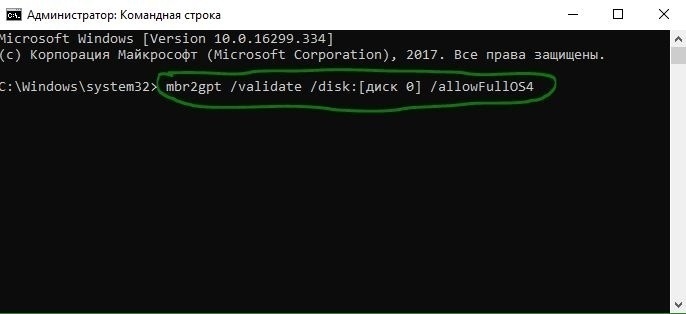
Endi konvertatsiya qilish uchun buyruqni o'rnatamiz. Xuddi shu buyruq qatorida buyruqni kiriting:
O'rtasidagi farq nima ekanligini kim bilmaydi GPT Va MBR Men buni o'qishni tavsiya qilaman. Windows va boshqa operatsion tizimlarning zamonaviy versiyalari sifatida foydalanish mumkin. Bu standartlardan qaysi biri sizning kompyuteringizda qo'llanilishini va biridan ikkinchisiga o'zgarishini qanday aniqlash mumkin.
Bu oddiy turli yo'llar bilan qattiq diskda bo'lim jadvalini saqlash. GPT yuklash uchun talab qilinadigan zamonaviyroq standartdir Windows tizimlari V . MBR, o'z navbatida, eski Windows tizimlarini yuklash uchun talab qilinadi BIOS rejimi, garchi Windows 7 ning 64-bitli versiyasi UEFI rejimida yuklanishi mumkin.
Agar siz disk qaysi bo'lim jadvalidan foydalanayotganini bilmoqchi bo'lsangiz, sizda ikkita variant mavjud: Windows-ning o'rnatilgan grafik diskini boshqarish yordam dasturidan yoki buyruq satridan foydalanishingiz mumkin.
Ushbu ma'lumotni Windows-ga kiritilgan Diskni boshqarish vositasida ko'rish mumkin. Unga kirish uchun Boshlash menyusida sichqonchaning o'ng tugmachasini bosing yoki Windows klaviatura yorlig'i + X tugmalaridan foydalaning va Disk boshqaruvini tanlang. Shu bilan bir qatorda, "Ishga tushirish" dialog oynasini ochish uchun Windows + R tugmalarini bosishingiz mumkin, matn maydoniga "diskmgmt.msc" kiriting va Enter tugmasini bosing.
Diskni boshqarish oynasida tekshirmoqchi bo'lgan drayverni toping. Unga sichqonchaning o'ng tugmachasini bosing va "Xususiyatlar" ni tanlang.
Tovushlar yorlig'iga o'ting. "Bo'lim uslubi" qatorida siz yoki " Asosiy yuklash yozuvi (MBR)"yoki" GUID bo'lim jadvali (GPT)", diskingiz nimadan foydalanayotganiga qarab.
Buyruqning satri oynasida standart diskpart buyrug'idan ham foydalanishingiz mumkin. Birinchidan, yugur buyruq qatori Ishga tushirish tugmachasini o'ng tugmasini bosib yoki Windows + X tugmachalarini bosib, "Buyruqning satri (Administrator") ni tanlash orqali administrator sifatida. Bundan tashqari, siz Boshlash menyusida Buyruqning satri belgisini topishingiz mumkin, ustiga sichqonchaning o'ng tugmachasini bosing va "Administrator sifatida ishga tushirish" -ni tanlang.
Quyidagi ikkita buyruqni kiriting va har biridan keyin Enter tugmasini bosing:
disk qismi
ro'yxat disk
Ulangan drayvlar ro'yxati bilan jadvalni ko'rasiz. Agar disk GPT dan foydalansa, "Gpt" ustunida yulduzcha (* belgisi) bo'ladi. Agar MBR standarti tanlansa, Gpt ustuni bo'sh bo'ladi.
Masalan, quyidagi skrinshotda Disk 0 va Disk 1 GPT dan foydalanmoqda va Disk 2 MBR diskidir.
MBR dan GPT ga yoki GPT dan MBR ga o'tishdan oldin diskni tozalash kerak. Birinchidan, unda saqlangan barcha ma'lumotlarning zaxira nusxalarini yarating. Diskni o'zgartirish jarayonida barcha ma'lumotlar va bo'lim jadvallari o'chiriladi, so'ngra diskda yangi bo'lim sxemasi qo'llaniladi.
Texnik jihatdan, bu konvertatsiya qilishning yagona usuli emas. Ba'zi uchinchi tomon bo'limlarini boshqarish dasturlari sizga ma'lumotlarni yo'qotmasdan MBR-ni GPT-ga va GPT-dan MBR-ga o'tkazishni va'da qiladi. Biroq, ular Microsoft tomonidan qo'llab-quvvatlanmaydi va har qanday holatda ham buni qilishingiz kerak. zaxira nusxasi bunday yordamchi dasturlar bilan ishlashni boshlashdan oldin ma'lumotlaringizni.
Biz shunchaki butun diskingizning zaxira nusxasini yaratishni, uni formatlashni va keyin muhim ma'lumotlarni qayta nusxalashni tavsiya qilamiz. Albatta, siz bunga biroz vaqt sarflashingiz kerak bo'ladi, ammo ma'lumotlaringizni saqlashingiz va bo'limlar bilan bog'liq muammolardan qochishingiz kafolatlanadi.
Unutmang Davom etishdan oldin fayllaringizni zaxiralang! Bu jarayon siz aylantiradigan diskni tozalaydi!
Bir bo'lim jadvali standartini boshqasiga o'tkazish uchun diskni Disk boshqaruvida toping. Uning bo'limlaridan birini o'ng tugmasini bosing va "Ovozni o'chirish" yoki "Bo'limni o'chirish" ni tanlang. Ushbu diskning har bir bo'limi uchun ushbu operatsiyani takrorlang.
Barcha disk bo'limlari o'chirilgandan so'ng, ustiga sichqonchaning o'ng tugmachasini bosing va "GPT diskiga aylantirish" yoki "MBR diskiga aylantirish" -ni tanlang. Ushbu parametrlar faqat barcha bo'limlar tozalangandan keyin mavjud bo'ladi.
O'tkazish tugallangandan so'ng, siz to'g'ridan-to'g'ri Disk boshqaruvi oynasidan diskda yangi bo'limlarni yaratishingiz mumkin. Faqat ajratilmagan bo'sh joyni o'ng tugmasini bosing va bir yoki ikkita bo'lim yarating. Agar xohlasangiz, ma'lumotlaringizni ushbu bo'limlardan biriga ko'chirishingiz mumkin.
Bularning barchasi buyruq satri oynasidagi diskpart buyrug'i yordamida ham amalga oshirilishi mumkin. Ayrim hollarda, bu usul afzalroq bo'ladi, chunki tozalash buyrug'i qulflangan ko'rinadigan bo'limlar va drayverlarni o'zgartirishga imkon beradi grafik interfeys Disk boshqaruvi yordamchi dasturlari.
Sizga nima kerakligini eslang drayverni aylantirishdan oldin ma'lumotlaringizni zaxiralang! O'tkazish jarayonida disk butunlay tozalanadi!
Birinchidan, buyruq satrini administrator sifatida ishga tushiring. Keyin quyidagi buyruqlarni birma-bir bajaring:
disk qismi
ro'yxat disk
Siz kompyuteringizning drayverlari ro'yxatini ko'rasiz. O'zgartirmoqchi bo'lgan disk raqamiga e'tibor bering. Siz bir diskni boshqasidan hajmi bo'yicha ajrata olasiz.
Endi quyidagi buyruqlarni kiriting, har biridan keyin Enter tugmasini bosing va "#" belgisini o'zgartirilishi kerak bo'lgan disk raqami bilan almashtiring. "Toza" buyrug'i diskdagi barcha ma'lumotlar va bo'lim yozuvlarini o'chirib tashlaydi, shuning uchun disk raqamini noto'g'ri kiritmaslikka harakat qiling.
disk raqamini tanlang
toza
Diskni MBR dan GPT ga aylantirish uchun:
gptga aylantirish
Diskni GPT dan MBR ga aylantirish uchun:
Ana xolos. Endi bo'limlarni yaratish uchun Disk boshqaruv oynasidan foydalanishingiz mumkin. Boshqa diskpart buyruqlari yordamida buyruq satrida ham xuddi shunday qilish mumkin. Agar xohlasangiz, avval saqlangan ma'lumotlarni yangi bo'limlarga o'tkazishingiz mumkin.
Yuqorida aytib o'tganimizdek, ma'lumotlarni yo'qotmasdan MBR-ni GPT-ga va aksincha o'zgartirish usullari mavjud. Hech bo'lmaganda nazariy jihatdan. Ammo biz har qanday vaziyatda uchinchi tomon vositalarining ishonchliligini tasdiqlay olmaymiz. Shunday qilib, siz diskni tozalashni o'z ichiga olgan rasmiy usullardan foydalanganingiz ma'qul. Siz ko'proq vaqt sarflaysiz, lekin ma'lumotlaringiz xavfsizligini kafolatlaysiz.
Kompyuteringiz qanday ishga tushishi haqida hech o'ylab ko'rganmisiz? Uskuna va operatsion tizimdan qat'i nazar, barcha kompyuterlar an'anaviy BIOS-MBR usuli yoki joriy etilgan zamonaviyroq UEFI-GPT yordamida yuklanadi. oxirgi versiyalari OS.
Ushbu maqolada biz GPT va MBR bo'lim tuzilmalarini solishtiramiz; GPT qisqartmasi GUID bo'lim jadvali va MBR asosiy yuklash yozuvini anglatadi. Keling, yuklab olish jarayonining o'zini ko'rib chiqaylik.
Keyingi boblarda GPT va MBR bo'lim uslublari o'rtasidagi farqlar, shu jumladan ikkita uslub o'rtasida konvertatsiya qilish bo'yicha ko'rsatmalar va qaysi birini tanlash bo'yicha maslahatlar ta'kidlangan.
Ikki turdagi bo'lim tuzilmalari mavjud bo'lsa: MBR va GPT. Diskdagi bo'lim tuzilishi uchta narsani aniqlaydi:
VBR odatda o'z ichiga oladi yuklovchi dasturlar - Initial Program Loader (IPL), bu kod yuklash jarayonini boshlaydi. Dasturning yuklash dasturi ikkinchi yuklash bosqichini o'z ichiga oladi, keyin esa operatsion tizimni yuklaydi. Tizimlarda Windows oilasi Windows XP kabi NT dasturlari, yuklash dasturini yuklovchi birinchi navbatda NT Loader (NTLDR) deb nomlangan boshqa dasturni yuklaydi, keyin esa operatsion tizimni yuklaydi.
Linux yadrosiga asoslangan operatsion tizimlar uchun u ishlatiladi GRUB yuklash dasturi(Grand Unified Bootloader). Yuklab olish jarayoni yuqorida tavsiflanganga o'xshaydi, yagona farq birinchi va ikkinchi bosqichlarda yuklovchilarning nomi.
GRUBda yuklovchining birinchi bosqichi GRUB Stage 1 deb nomlanadi. U GRUB Stage 2 deb nomlanuvchi ikkinchi bosqichni yuklaydi. Ikkinchi bosqich yuklashda operatsion tizimlar ro‘yxati olinadi. qattiq disklar va foydalanuvchiga yuklash uchun operatsion tizimni tanlash ro'yxatini taqdim etadi.

Kompyuteringizni yoqqaningizdan so'ng, UEFI birinchi navbatda BIOS kabi tizim konfiguratsiya funktsiyalarini bajaradi. Bunga energiyani boshqarish, sanalarni belgilash va tizimni boshqarishning boshqa komponentlari kiradi.
Keyin UEFI GPT - GUID bo'lim jadvalini o'qiydi. GUID global noyob identifikatorni anglatadi. GPT diskning birinchi sektorlarida, 0-sektordan so'ng joylashgan bo'lib, u erda Legacy BIOS uchun asosiy yuklash yozuvi hali ham saqlanadi.
GPT diskdagi bo'limlar jadvalini belgilaydi, bu erda EFI yuklash moslamasi EFI tizim qismini tan oladi. Tizim bo'limi boshqa qattiq disk bo'limlarida o'rnatilgan barcha operatsion tizimlar uchun yuklovchilarni o'z ichiga oladi. Bootloader menejer tomonidan ishga tushiriladi Windows yuklash keyin operatsion tizimni yuklaydi.
Linux yadrosi operatsion tizimlari uchun grub.efi kabi faylni yuklaydigan GRUBning EFI yoqilgan versiyasi yoki elilo.efi kabi o'z faylini yuklaydigan EFI yuklash moslamasi mavjud.
Siz ikkalasini ham sezishingiz mumkin UEFI-GPT, Va BIOS-MBR boshqaruvni yuklash moslamasiga o'tkazing, lekin operatsion tizimni to'g'ridan-to'g'ri yuklamang. Biroq, UEFI BIOS kabi bir nechta yuklash bosqichidan o'tishni talab qilmaydi. Yuklash jarayoni apparat konfiguratsiyasiga qarab juda erta bosqichda sodir bo'ladi.
Agar siz ko'proq bilmoqchi bo'lsangiz yoki kompyuteringizga yangi operatsion tizim o'rnatishni rejalashtirmoqchi bo'lsangiz, o'qing. Biz allaqachon yuklash jarayonlaridagi farqlarni ko'rib chiqdik, ular diskni qismlarga ajratish yoki bo'lim tuzilishini tanlashda yodda tutish kerak.
GPT yangi va ilg'or bo'lim tuzilmasi bo'lib, uning ko'pgina afzalliklari bor, ularni quyida sanab o'taman. MBR uzoq vaqtdan beri qo'llanilmoqda, u barqaror va maksimal muvofiqlikka ega. GPT oxir-oqibat MBR o'rnini bosishi mumkin, chunki u yanada rivojlangan xususiyatlarni taklif qiladi, ba'zi hollarda faqat MBR ishlatilishi mumkin.
MBR shuningdek, faol OT uchun bo'limlarni skanerlaydigan va OTni yuklash jarayonini boshlaydigan bajariladigan kodni o'z ichiga oladi.
MBR disk faqat to'rtta asosiy bo'limga ruxsat beradi. Agar sizga ko'proq kerak bo'lsa, siz bo'limlardan birini kengaytirilgan bo'lim sifatida belgilashingiz mumkin va unda ko'proq bo'limlar yoki mantiqiy disklar yaratishingiz mumkin.
MBR sektorlarda ifodalangan bo'lim uzunligini yozib olish uchun 32 bitdan foydalanadi, shuning uchun har bir bo'lim maksimal o'lchami 2 TB bilan chegaralanadi.
Afzalliklar
Bu UEFI standartining bir qismidir, ya'ni UEFI asosidagi tizim faqat GPT dan foydalanadigan haydovchiga o'rnatilishi mumkin, masalan, bu talab Windows xususiyatlari 8 Xavfsiz yuklash.
GPT cheksiz miqdordagi bo'limlarga ruxsat beradi, garchi ba'zi operatsion tizimlar sonni 128 qism bilan cheklashi mumkin. GPT-da bo'lim hajmi bo'yicha deyarli hech qanday cheklov yo'q.
Afzalliklar
MBR GPT ma'lumotlarini qayta yozishdan himoya qiladi.
Apple MacBooks" va sukut bo'yicha GPT dan foydalanadi, shuning uchun MBR tizimiga Mac OS X o'rnatib bo'lmaydi. Mac OS X MBR diskida ishlay olsa ham, uni o'rnatish mumkin emas. Men buni sinab ko'rdim, lekin muvaffaqiyatsiz.
Ko'pgina Linux yadrosi operatsion tizimlari GPT bilan mos keladi. Diskda Linux OS o'rnatilganda, yuklovchi sifatida GRUB 2 o'rnatiladi.
Windows operatsion tizimlari uchun GPT-dan yuklash faqat 64-bitli versiyalarda ishlaydigan UEFI kompyuterlarida mumkin. Windows Vista, 7, 8, 10 va mos keladigan server versiyalari. Agar siz Windows 8-ning 64-bitli versiyasiga ega noutbukni sotib olgan bo'lsangiz, unda GPT bo'lish ehtimoli yuqori.
Windows 7 va undan oldingi tizimlar odatda MBR drayverlarga o'rnatiladi, ammo quyida muhokama qilinganidek, siz hali ham bo'limlarni GPT-ga o'zgartirishingiz mumkin.
Windows Vista ning barcha versiyalari, 7, 8, 10 GPT bo'limlari ma'lumotlarini o'qishi va ishlatishi mumkin - lekin ular bunday UEFI bo'lmagan drayverlardan yuklay olmaydi.
Dasturlarni ishga tushirish oynasini ochish uchun Windows + R tezkor tugmalar birikmasini bosing.
Diskmgmt.msc yozing va Enter tugmasini bosing.
Windows skanerlaydi qattiq disklar va tez orada ularni ko'rsatadi. Har qanday qattiq diskning bo'lim turini tekshirish uchun interfeysning pastki qismidagi disk plitasini o'ng tugmasini bosing. Bo'limlarda emas, balki "Disk 0", "Disk 1" va boshqalarni bosishingiz kerak.

paydo bo'ldi kontekst menyusi Properties-ni tanlang. Tanlangan diskning xususiyatlariga ega oyna ochiladi.
Jildlar yorlig'iga o'ting va Bo'lim uslubi qiymatiga qarang.

Agar siz buyruq qatorini afzal ko'rsangiz, boshqa variantni tanlashingiz mumkin. Uning afzalligi shundaki, u biroz tezroq, chunki u darhol drayvlar va bo'lim uslublarini ko'rsatadi.

Barcha drayverlar ro'yxatga olingan. Gpt ustuni har bir disk uchun bo'lim uslubini ko'rsatadi. Agar siz ustunda yulduzchani ko'rsangiz, u GPT bo'lmasa, u MBR;
Ma'lumki, MBR va GPT ikkita mutlaqo boshqa qattiq disk bo'limlari tuzilmalari. MBR an'anaviy bo'lim tuzilishi, GPT esa yangi.
1-xato Windows-ni UEFI kompyuteriga o'rnatmoqchi bo'lganingizda va qattiq disk bo'limi UEFI rejimi yoki Legacy BIOS muvofiqligi uchun sozlanmagan. Microsoft TechNet muammoni hal qilish uchun ikkita variantni taklif qiladi.

BILAN Windows yordamida Sozlash; o'rnatish
"Windowsni ushbu diskka o'rnatib bo'lmaydi. Tanlangan disk GPT bo'lim uslubiga ega"
GPT-dan yuklash faqat 64-bitda qo'llab-quvvatlanadi Windows versiyalari Vista, 7, 8, 10 va UEFI tizimlarida mos keladigan server versiyalari. Ushbu xato xabari sizning kompyuteringiz UEFI-ni qo'llab-quvvatlamasligini anglatadi va shuning uchun siz faqat MBR bo'lim tuzilishi bilan ishlaydigan BIOS-dan foydalanishingiz mumkin.
Microsoft TechNet muammoni hal qilish uchun ikkita variantni taklif qiladi.
Windows sozlamalaridan foydalanish
Qaysi texnologiya yaxshiroq qattiq ishlash disk - MBR yoki GPT? Bu savol kompyuter mutaxassislari va yangi o'rnatayotgan shaxsiy kompyuter foydalanuvchilari tomonidan so'raladi qattiq disk tizimda. Aslida, eski MBR texnologiyasi yangi GPT bilan almashtirildi va "GPT yoki MBR, qaysi biri yaxshiroq?" Degan savolga javob berilganga o'xshaydi. aniq. Ammo siz oldinga bormasligingiz kerak. "Yangi" har doim ham hamma narsada "yaxshi sayqallangan eski" ni darhol almashtirmaydi.
Ma'lumotni saqlash uchun sizga vosita kerak. Kompyuterlar ushbu maqsadlar uchun bir necha o'n yillar davomida va hozirgi kungacha qattiq diskdan foydalangan. Operatsion tizimlar (OT) ham ushbu saqlash vositasida qayd etilgan. Kompyuter operatsion tizimni ishga tushirishi uchun u birinchi navbatda u joylashgan mantiqiy diskni topishi kerak.
Qidiruv asosiy kiritish/chiqarish tizimi (qisqacha BIOS) yordamida amalga oshiriladi, bunda MBR yordam beradi.
Rus tiliga "Master Boot Record" deb tarjima qilingan MBR (Master Boot Record) xotira muhitining (qattiq disk (HDD) yoki qattiq disk (SSD) bo'ladimi) birinchi sektori (birinchi 512 bayt xotira) hisoblanadi. )). MBR bir nechta funktsiyalar uchun mo'ljallangan:
Kompyuterni yoqgandan so'ng operatsion tizimni yuklash ko'p bosqichli jarayondir. Bugungi kunda ko'pgina shaxsiy kompyuterlar o'z apparatlarini BIOS proshivka yordamida ishlatish uchun tayyorlaydilar. Ishga tushirish vaqtida BIOS ishga tushadi tizim qurilmalari, keyin birinchi xotira qurilmasi (HDD, SDD, DVD-R disk yoki USB drayveri) yoki qurilmaning birinchi qismida (shuning uchun boshqa diskdan yuklash uchun sizga kerak).
Keyinchalik, BIOS boshqaruvni yuklash moslamasiga o'tkazadi, u bo'limlar jadvalidagi ma'lumotlarni o'qiydi va OTni yuklashga tayyorlaydi. Jarayon bizning vasiyimiz tomonidan yakunlanadi - maxsus imzo 55h AAH, bu asosiy yuklash yozuvini aniqlaydi (OS yuklash boshlandi). Imzo MBR joylashgan birinchi sektorning eng oxirida joylashgan.
MBR texnologiyasi birinchi marta 80-yillarda DOSning birinchi versiyalarida qo'llanilgan. Vaqt o'tishi bilan MBR har tomondan silliqlangan va o'ralgan. Bu oddiy va ishonchli deb hisoblanadi. Ammo hisoblash quvvatining o'sishi bilan katta hajmdagi saqlash vositalariga ehtiyoj ham oshdi. MBR texnologiyasi faqat 2,2 TB gacha bo'lgan drayverlarni qo'llab-quvvatlaganligi sababli, bu bilan qiyinchiliklar mavjud edi. Bundan tashqari, MBR bitta diskda 4 dan ortiq asosiy bo'limlarni qo'llab-quvvatlamaydi.
GPT MBR kabi qattiq diskning boshida joylashgan, lekin birinchisida emas, balki ikkinchi sektorda. Birinchi sektor hali ham MBR uchun ajratilgan, uni GPT disklarida ham topish mumkin. Bu xavfsizlik maqsadida va eski operatsion tizimlar bilan mosligini ta'minlash uchun amalga oshiriladi. Umuman GPT tuzilishi oldingisiga o'xshash, ba'zi xususiyatlar bundan mustasno:
Operatsion tizimni yuklash BIOS-dan butunlay farq qiladi. UEFI Windows-ni yuklash uchun MBR kodiga kira olmaydi, hatto u mavjud bo'lsa ham. Buning o'rniga qattiq diskda "EFI SYSTEM PARTITION" deb nomlangan maxsus bo'lim ishlatiladi. Unda yuklab olish uchun ishga tushirilishi kerak bo'lgan fayllar mavjud.
Yuklash fayllari katalogda saqlanadi
GPT-ning ba'zi kamchiliklari bor va ulardan eng sezilarlisi BIOS proshivkalaridan foydalangan holda oldingi qurilmalarda texnologiyani qo'llab-quvvatlamaslikdir. Windows operatsion tizimlari GPT bo'limini tanib, ular bilan ishlashi mumkin, ammo hamma ham undan yuklay olmaydi. Jadvalda aniq misol keltiraman.
| Operatsion tizim | Bit chuqurligi | O'qing, yozing | |
| Windows 10 | x32 | + | + |
| x64 | + | + | |
| Windows 8 | x32 | + | + |
| x64 | + | + | |
| Windows 7 | x32 | + | - |
| x64 | + | + | |
| Windows Vista | x32 | + | - |
| x64 | + | + | |
| Windows XP Professional | x32 | - | - |
| x64 | + | - |
Shuningdek, GPT ning kamchiliklari orasida:
Bunday kamchiliklarning mavjudligi texnologiyaning etarlicha mukammal emasligini va hali ham ustida ishlash kerakligini ko'rsatadi.
MBR va GPT tushunchalari bir-biridan ancha farq qilsa-da, men ularni umumiy ma'noda solishtirishga harakat qilaman.
Shuningdek, eski va yangi texnologiyalardan foydalangan holda OS yuklanishini vizual ravishda taqqoslang. 
GPT yoki MBR yaxshiroqmi, deb qaror qilishdan oldin, o'zingizga quyidagi savollarni bering:
Maqolani o'qib chiqqandan so'ng ushbu savollarga javob berib, hozirgi vaqtda qaysi texnologiya sizga mos kelishini hal qilasiz.
P.S. anakartlar Hozirda chop etilayotgan UEFI proshivkalari bilan jihozlangan. Agar sizda mavjud bo'lsa, bo'limlardan foydalangan ma'qul GPT uslubi(lekin yana, qanday maqsadlarga intilayotganingizga qarab). Vaqt o'tishi bilan, BIOS ertami-kechmi o'tmishga aylanadi, lekin ko'pchilik kompyuterlashtirilgan qurilmalar GPT yordamida drayvlar bilan ishlaydi.
Ushbu hujjat arxivlangan va endi saqlanmaydi.
Windows-ni UEFI-ga asoslangan kompyuterga Windows Setup-dan foydalangan holda o'rnatayotganda, qattiq diskni bo'lish uslubi UEFI rejimini yoki eski BIOS moslik rejimini qo'llab-quvvatlash uchun sozlanishi kerak.
Masalan, "Windows o'rnatilmoqda." xato xabarini olsangiz bu disk imkonsiz. Belgilangan disk GPT bo'lim uslubidan foydalanmaydi" degani sizning kompyuteringiz UEFI rejimida yuklanganligini anglatadi, lekin qattiq disk ushbu rejimni qo'llab-quvvatlash uchun sozlanmagan. Siz quyidagilarni qilishingiz mumkin:
Kompyuteringizni eski BIOS moslik rejimida qayta yoqing. Ushbu parametr mavjud bo'lim uslubini saqlab qolish imkonini beradi. Qo'shimcha ma'lumot olish uchun qarang.
GPT bo'lim uslubidan foydalangan holda UEFI-ni qo'llab-quvvatlash uchun drayverni qayta formatlang. Ushbu parametr kompyuterning UEFI proshivka imkoniyatlaridan foydalanish imkonini beradi.
Quyidagi ko'rsatmalar yordamida drayverni qayta formatlash orqali buni o'zingiz qilishingiz mumkin; va agar ma'lumotlarni saqlash kerak bo'lsa, foydalaning uchinchi tomon dasturi diskni GPT formatiga aylantirish uchun.
Ko'pgina kompyuterlar UEFI versiyasidan BIOS sifatida foydalanish imkoniyatini qo'llab-quvvatlaydi, bu ishga tushirish va o'chirish vaqtlarini tezlashtiradi va bir qator xavfsizlik afzalliklarini ta'minlaydi. Kompyuteringizni UEFI rejimida yuklash uchun sizga GPT formati yordamida formatlangan drayver kerak bo'ladi.
Ko'pgina kompyuterlar UEFI-dan foydalanishga tayyor, ammo foydalanish uchun sozlangan Moslikni qo'llab-quvvatlash moduli (CSM) bilan jihozlangan. eskirgan versiya BIOS. Ushbu BIOS versiyasi 1970-yillarda ishlab chiqilgan va turli eski apparat va tarmoq konfiguratsiyalarida moslikni amalga oshiradi; Uning ishlashi uchun disk MBR formatida bo'lishi kerak.
Biroq, asosiy MBR disk formati 4 TB dan katta disklarni qo'llab-quvvatlamaydi. To'rtdan ortiq bo'limni sozlash ham qiyin. GPT disk formati 4 terabaytdan (TB) katta disklarni sozlash imkonini beradi va kerakli bo'lgan ko'plab bo'limlarni osongina sozlash imkonini beradi.
Windows Setup yordamida diskni olib tashlash va aylantirish
O'rnatish turini tanlashda belgilang Tanlangan.
Ekranda Windows-ni o'rnatish uchun bo'limni tanlang, diskdagi har bir bo'limni belgilang va tanlang Oʻchirish. Disk ajratilmagan bo'sh joyning bitta maydonini ko'rsatadi.
Ajratilmagan joyni tanlang va tugmani bosing Keyinchalik. Windows kompyuter UEFI rejimida yuklanganligini aniqlaydi va drayverni GPT formati yordamida qayta formatlaydi va o'rnatishni boshlaydi.
Diskni tozalash va uni GPT-ga qo'lda aylantirish:
Kompyuteringizni o'chiring va unga Windows o'rnatilgan DVD yoki USB kalitini joylashtiring.
Kompyuteringizni UEFI rejimida DVD yoki USB kalitidan yuklang. Qo'shimcha ma'lumot olish uchun qarang.
Windows sozlamalarida klaviatura yorliqlarini bosing Shift+F10 buyruq satri oynasini ochish uchun.
Diskpart vositasini oching:
Qayta formatlash uchun diskni belgilang.
Drayvni tanlang va uni qayta formatlang.
| Tegishli maqolalar: | |
|
Windows-da ma'lum turdagi faylni ochish uchun standart dasturni qanday sozlash kerak!
Men turli xil ma'lumotlar formatlari bilan ishlayman, lekin ko'pincha men ... Asus RT-N12 Wi-Fi routeri: kompyuterga ulanishni o'rnatish
Asus routerlari uzoq vaqtdan beri uyning kundalik hayotida mustahkam o'rnatilgan va... Noaniq tizim konfiguratsiyasi nima qilish kerakligini o'zgartiradi
Salom, aziz o'quvchi! Bu ikki hafta oldin sodir bo'ldi ... | |